Ahora podemos usar nuestros teléfonos Android para grabar videos de alta resolución fácilmente. Sin embargo, estos videos ocupan mucho espacio de almacenamiento. Si quieres transferir videos de Android a una PC para liberar espacio, editar grabaciones o simplemente hacer una copia de seguridad de tus recuerdos, puedes usar los 8 métodos prácticos de este artículo para completar la transferencia.
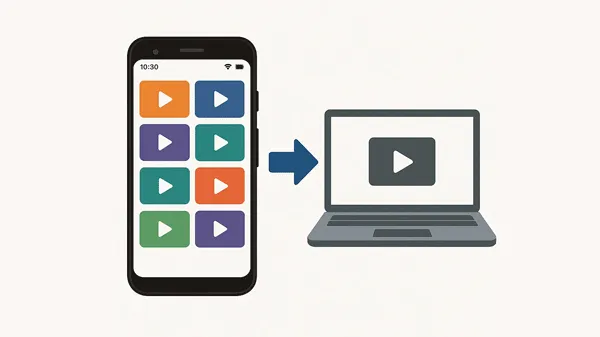
- Parte 1: Cómo transferir videos de Android a PC mediante iReaShare Android Manager
- Parte 2: Cómo enviar vídeos desde el teléfono a la computadora a través de Google Drive
- Parte 3: Cómo subir un video del teléfono a la computadora mediante Quick Share
- Parte 4: Cómo transferir archivos de video desde Android a una computadora portátil mediante la aplicación Fotos
- Parte 5: Cómo enviar vídeos desde el teléfono a la computadora mediante AirDroid
- Parte 6: Cómo transferir vídeos de Android a la computadora mediante Bluetooth
- Parte 7: Cómo transferir videos del teléfono a la computadora mediante Phone Link
- Parte 8: Cómo enviar vídeos desde Android a la computadora por correo electrónico
- Parte 9: Preguntas frecuentes sobre la transferencia de vídeos de Android a PC
Parte 1: Cómo transferir videos de Android a PC mediante iReaShare Android Manager
¿Quieres transferir videos grandes de Android a una computadora sin esfuerzo? Entonces puedes usar iReaShare Android Manager , una herramienta de transferencia y gestión dedicada para usuarios de Android . Con ella, puedes previsualizar y seleccionar tus videos de Android en tu computadora, o hacer una copia de seguridad de todos tus videos de Android en tu computadora de una sola vez. Además, transferirá tus videos sin perder calidad.
Características principales de iReaShare Android Manager:
* Cargue todos sus archivos de video de Android fácilmente y muestre sus miniaturas en la interfaz.
* Le permite exportar selectivamente los vídeos que desee a su computadora .
* Realice una copia de seguridad de varios datos de Android , incluidos videos, en una computadora.
* Le permite transferir fotos, música, documentos, contactos y mensajes de texto desde Android a PC .
* Compatible no solo con Windows 11/10/8/7 sino también con Mac OS X 10.9 o superior.
* Funciona con Android 6.0 y superior, incluidas diferentes marcas de Android, como Samsung, OPPO, Vivo, Tecno, Honor, Xiaomi, OnePlus, Motorola, TCL, etc.
Descargue iReaShare Android Manager.
Descargar para Win Descargar para Mac
A continuación se explica cómo transferir videos desde un teléfono Android a una computadora a través del Administrador de Android:
Paso 1: Instala iReaShare Android Manager en tu ordenador después de descargarlo. Ábrelo y conecta tu teléfono Android al ordenador mediante USB.
Paso 2: Activa la depuración USB en tu dispositivo Android y el programa lo reconocerá rápidamente. Se establecerá la conexión.

Paso 3: Haz clic en " Videos " y selecciona los videos que deseas transferir. Luego, haz clic en " Exportar " para guardarlos en tu computadora.
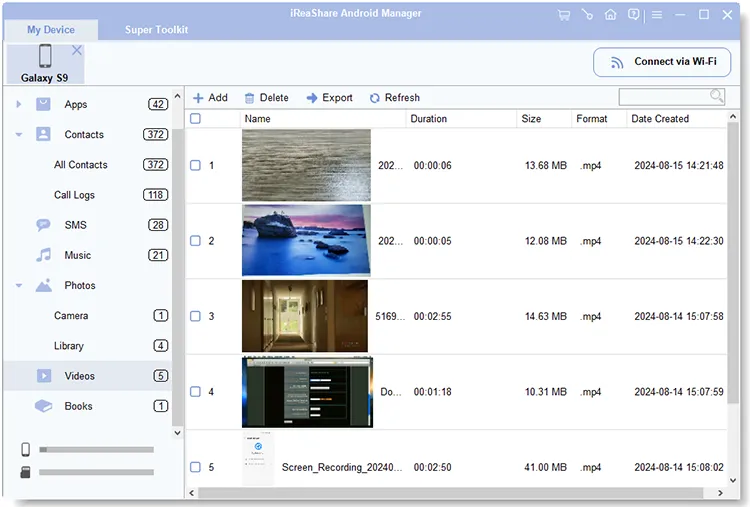
Parte 2: Cómo enviar vídeos desde el teléfono a la computadora a través de Google Drive
Google Drive ofrece una forma fácil y cómoda de transferir vídeos sin necesidad de cables. Con una cuenta de Google, puedes almacenar vídeos en la nube y acceder a ellos desde cualquier dispositivo, incluido tu PC. Por cierto, requiere una red estable, sobre todo para subir vídeos grandes.
A continuación te explicamos cómo mover videos desde un teléfono a una computadora a través de Google Drive:
Paso 1: En tu teléfono Android, instala y abre la aplicación Google Drive. Luego, inicia sesión con tu cuenta de Google o crea una si es necesario.
Paso 2: Toca el ícono " más " (+) y selecciona " Subir ". Luego, ve a la galería de videos de tu teléfono y selecciona los videos que quieres subir.
Paso 3: En tu PC, abre un navegador web y ve a drive.google.com. Inicia sesión con la misma cuenta de Google. Busca los videos subidos, selecciónalos, haz clic derecho y selecciona " Descargar ".

Parte 3: Cómo subir un video del teléfono a la computadora mediante Quick Share
Quick Share es una función que te permite enviar archivos desde tu teléfono Android a una computadora cercana de forma inalámbrica, siempre que la PC sea compatible con esta función. Puedes enviar rápidamente videos cortos desde tu dispositivo Android a tu computadora con Quick Share.
A continuación se explica cómo enviar vídeos desde Android a una PC mediante Quick Share:
Paso 1: En tu teléfono Android, ve a Ajustes > Google > Dispositivos y uso compartido > Compartir rápido y asegúrate de que esté activado. Luego, configura la visibilidad de tu dispositivo en " Todos " o " Tus dispositivos " para facilitar su detección.
Paso 2: Descarga e instala la aplicación Quick Share para Windows desde el sitio web oficial de Google. Abre la aplicación e inicia sesión con tu cuenta de Google.
Paso 3: En tu teléfono Android, abre el video que quieres compartir. Pulsa el ícono " Compartir " y selecciona " Compartir rápido ". Tu PC debería aparecer como dispositivo cercano. Pulsa el nombre de tu PC.
Paso 4: Aparecerá una notificación en tu PC pidiéndote que aceptes la transferencia. Haz clic en " Aceptar ". El video se transferirá a la carpeta de Descargas de tu PC por defecto.

Parte 4: Cómo transferir archivos de video desde Android a una computadora portátil mediante la aplicación Fotos
La aplicación Fotos integrada de Windows permite importar fotos y vídeos directamente desde tu dispositivo Android mediante USB. No necesitas instalar ninguna aplicación en tu ordenador ni en tu teléfono Android.
Aquí está la guía:
Paso 1: Conecta tu teléfono Android a tu portátil con un cable USB. En tu teléfono Android, es posible que veas una notificación que te pide que elijas un modo de conexión USB. Selecciona " Transferencia de archivos " o " MTP ".
Paso 2: En tu portátil, abre la aplicación Fotos (búscala en el menú Inicio). A continuación, haz clic en " Importar " en la esquina superior derecha y selecciona " Desde un dispositivo USB ".
Paso 3: La app Fotos buscará contenido multimedia en tu dispositivo. Desmarca las fotos que no quieras importar y deja solo los videos seleccionados.
Paso 4: Haga clic en " Importar elementos seleccionados " para transferir los videos a su computadora portátil.

Parte 5: Cómo enviar vídeos desde el teléfono a la computadora mediante AirDroid
AirDroid es otra excelente opción para transferir videos de forma inalámbrica entre tu teléfono Android y tu PC. Funciona conectando tu teléfono a tu computadora por Wi-Fi.
A continuación te explicamos cómo enviar vídeos de Android a una PC a través de AirDroid:
Paso 1: Instala la app de AirDroid en tu teléfono Android y el cliente de escritorio de AirDroid en tu PC. Luego, inicia sesión con la misma cuenta de AirDroid en tu teléfono y PC.
Paso 2: Asegúrate de que ambos dispositivos estén conectados a la misma red Wi-Fi. Abre la aplicación en Android y selecciona la opción " Transferir ". Luego, selecciona tu PC.
Paso 3: Haz clic en " Clip " > " Archivos " para seleccionar tus videos desde el dispositivo Android. Luego, envíalos a la PC. Después de un tiempo, recibirás los videos en tu computadora.

Parte 6: Cómo transferir vídeos de Android a la computadora mediante Bluetooth
Bluetooth es una opción muy conocida para transferir archivos pequeños de forma inalámbrica. Sin embargo, debido a sus limitaciones de velocidad, podría no ser la mejor opción para archivos de vídeo grandes.
Aquí te explicamos cómo:
Paso 1: En tu teléfono Android y en tu computadora, activa el Bluetooth. En tu computadora, haz clic en " Inicio " > " Configuración " > " Bluetooth y dispositivos " > " Agregar dispositivo " > " Bluetooth ".

Paso 2: Debería aparecer tu teléfono Android. Selecciónalo y sigue las instrucciones en pantalla para emparejar los dispositivos (aparecerá una contraseña en ambos).
Paso 3: En tu teléfono Android, abre el video que quieres compartir. Toca el ícono " Compartir " y selecciona " Bluetooth ".
Paso 4: Aparecerá una notificación en tu computadora pidiéndote que aceptes el archivo entrante. Acéptala y el video se transferirá a la carpeta de intercambio de Bluetooth de tu computadora (generalmente dentro de la carpeta Documentos).

Parte 7: Cómo transferir videos del teléfono a la computadora mediante Phone Link
Phone Link es una aplicación disponible para usuarios de Windows que te permite conectar tu teléfono Android a tu PC y transferir archivos sin esfuerzo, incluidos videos, fotos y más.
A continuación te explicamos cómo transferir vídeos con Phone Link:
Paso 1: Asegúrate de tener la aplicación Phone Link en tu PC con Windows y la aplicación Link to Windows en tu teléfono Android.
Paso 2: Abre la app Phone Link en tu PC y sigue las instrucciones para vincular tu teléfono Android. Probablemente necesites escanear un código QR o ingresar un código de emparejamiento.
Paso 3: Una vez vinculado, ve a la sección " Fotos " en la app Phone Link de tu PC. Aparecerán tus fotos y videos recientes de tu teléfono Android.
Paso 4: Localiza los videos que deseas transferir, haz clic derecho sobre ellos y selecciona " Guardar como " para guardarlos en una ubicación en tu PC.
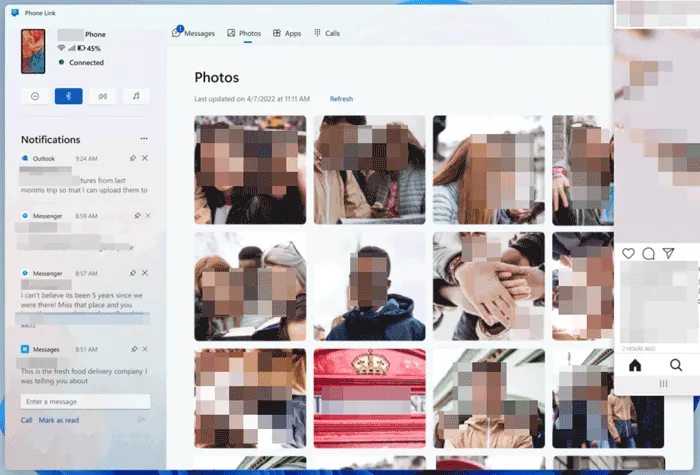
Parte 8: Cómo enviar vídeos desde Android a la computadora por correo electrónico
El correo electrónico es un método sencillo para archivos de video pequeños, pero la mayoría de los proveedores de correo electrónico tienen límites de tamaño para los archivos adjuntos. Por lo general, un correo electrónico permite agregar archivos de entre 25 y 50 MB. Por lo tanto, no se pueden enviar videos grandes por correo electrónico.
Estos son los pasos:
Paso 1: En su teléfono Android, abra su aplicación de correo electrónico y redacte un nuevo correo electrónico.
Paso 2: Toca el icono de archivo adjunto (normalmente un clip) y selecciona " Adjuntar archivo ". Ve a la galería de videos de tu teléfono y selecciona el video que quieres enviar.
Paso 3: Dirige el correo electrónico a tu propia dirección de correo electrónico.
Paso 4: En tu computadora, abre tu cliente de correo electrónico o webmail. Abre el correo que te enviaste y descarga el video adjunto.
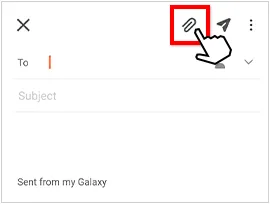
Parte 9: Preguntas frecuentes sobre la transferencia de vídeos de Android a PC
P1: ¿Cuál es la mejor manera de enviar vídeos desde Android a una computadora portátil?
La "mejor" manera depende del tamaño del vídeo y de tus preferencias:
- Para videos grandes o transferencias frecuentes, el cable USB (aplicación Fotos o Explorador de archivos), Google Drive o un software de transferencia de archivos dedicado como iReaShare Android Manager son generalmente los más confiables y rápidos.
- Para videos más pequeños o para compartir rápidamente con PC con Windows cercanas, Quick Share es muy conveniente.
- Para la gestión inalámbrica y transferencias ocasionales, AirDroid ofrece una buena solución.
- Bluetooth sólo es adecuado para vídeos muy pequeños debido a su lenta velocidad de transferencia.
- El correo electrónico solo es práctico para clips pequeños debido a los límites de archivos adjuntos.
P2: ¿Puedo enviar vídeos grandes desde Android a una computadora con Bluetooth?
Aunque técnicamente es posible, generalmente no se recomienda enviar videos grandes por Bluetooth. La velocidad de transferencia por Bluetooth es significativamente más lenta que la de Wi-Fi o USB. Un video grande que podría tardar minutos en transferirse por USB podría tardar horas por Bluetooth, y también es más propenso a problemas de desconexión. Para archivos grandes, usa USB, servicios en la nube o aplicaciones de transferencia dedicadas.
Conclusión
Con estos diversos métodos, debería poder transferir de manera eficiente sus videos desde su dispositivo Android a su computadora, especialmente cuando usa iReaShare Android Manager , que le permite transferir los videos que desee a la vez sin el límite de tamaño.
Además, tenga en cuenta que cada opción tiene sus ventajas y desventajas, pero con la herramienta adecuada, puede mover fácilmente sus archivos de video a su PC para almacenarlos o editarlos.
Descargar para Win Descargar para Mac
Artículos relacionados
Copia de seguridad y restauración de Android sin esfuerzo | 4 soluciones probadas
Cómo hacer copias de seguridad de tu música en Android: 5 maneras de proteger tus canciones
Cómo instalar el archivo APK de Android Manager en dispositivos Android (paso a paso)
Cómo transferir mensajes de texto de Android a Android fácilmente





























































